はじめに
目的は、内部ネットワークを使用してVirtualBox内に3つのLinux Vmの(仮想)インターネットを作成し、それらのVmがNAT経由で実際のインターネットにアクセスできるようにすることです。 最終的なネットワーク設定は次のとおりです。
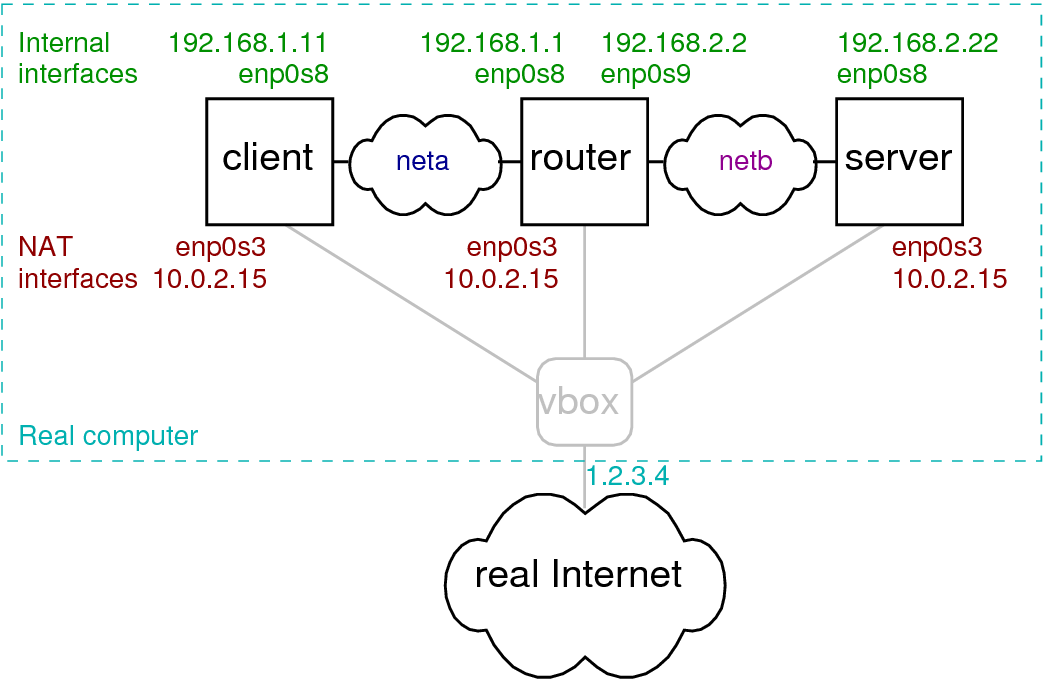
異なるIPアドレスを使用できますが、/etc/network/interfacesで対応する変更を行ってください。,
以下の手順を示し、説明する32分のビデオもあります。
ベースLinuxマシンを作成
NATネットワークを使用してベースLinuxマシンをセットアップします(ブリッジまたは内部ネットワークを使用していません)。 すべてのマシンに必要なソフトウェアをインストールします。
sudo apt install openssh-server man manpages manpages-dev nano
sudo apt update
sudo apt upgradeベースをクライアント、ルーター、サーバーにクローンします
ベースVMの完全なクローンを作成し、クライアント、ルーター、サーバーと呼ばれる3つのマシンを生成します。 それぞれのMACアドレスを再初期化するようにしてください。,
内部ネットワークを有効にする
クライアントVMには、NATを使用するネットワークアダプタと、netaという名前の内部ネットワークを使用するネットワークアダプタの2つが必要です。
ルータVMには、NAT、内部ネットワークneta、および内部ネットワークnetbの3つのネットワークアダプタが必要です。
サーバー VMには、NATと内部ネットワークnetbの2つのネットワークアダプタが必要です。
以下は、router adapter1(NAT)およびrouter adapter3(internal)の設定のスクリーンショットです。 他のマシン/アダプタの設定も同様です。,
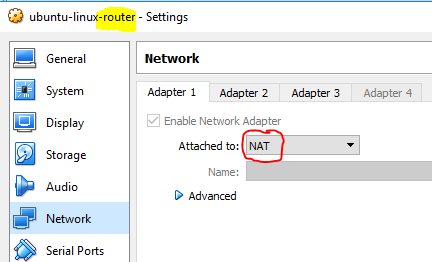
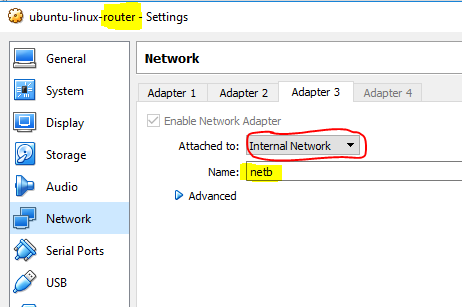
ホスト名を設定します
各VMを起動し、次のようにホスト名を設定します。
sudo hostnamectl set-hostname <name>
sudo vi /etc/hostshostsファイルで、127.0.1.1の名前を<name>、<name>はクライアント、ルーター、またはサーバーのいずれかです。
インターフェイスの設定
各VMで、/etc/network/interfacesを編集して、内部インターフェイスの静的IPアドレスを設定します。, 例のようにインターフェイス名が正しいことを確認してください。
ifconfig -aClient
/etc/network/interfacesに次のものを追加します。
Router
/etc/network/interfacesに次のものを追加します。
# The internal interface on neta
auto enp0s8
iface enp0s8 inet static
address 192.168.1.1
netmask 255.255.255.0
network 192.168.1.0
broadcast 192.168.1.255
# The internal interface on netb
auto enp0s9
iface enp0s9 inet static
address 192.168.2.2
netmask 255.255.255.0
network 192.168.2.0
broadcast 192.168.2.255Server
/etc/network/interfacesに以下を追加します。
ルーターでの転送を有効にします
/etc/sysctlを編集します。conf:
sudo vi /etc/sysctl.confそして、ip_forwardを参照する行を次のようにコメント解除(ハッシュ#を削除)します。
net.ipv4.ip_forward=1/etc/hostsと/etc/sysctlの出力。,クライアントとルーターの両方のconfを以下に示します。
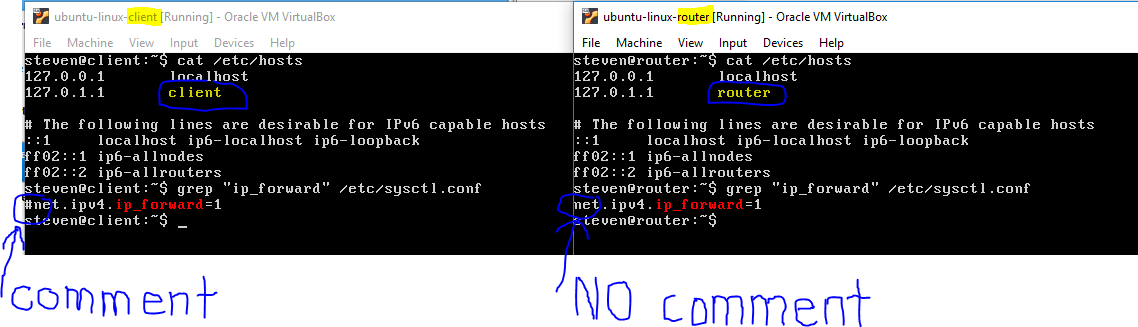
Vmを再起動します
各VMを再起動します。
sudo reboot内部ネットワークをテストします
内部ネットワークをテストするにはpingを使用します。
- クライアントからping192.168.1.1
- クライアントからping192.168.2.2
- クライアントから、ping192.168.2.22
すべてのpingが機能する場合、内部ネットワークは正常に動作しています。 また、試験によるSSHingをクライアントとサーバーです。,
実際のインターネットをテストします
各VMはまだ実際のインターネットにアクセスできる必要があります。 Pingなどの外部ウェブサイトにpingを実行してテストするwww.google.comまたはsudo apt installソフトウェアをインストールします。.. .
ポート転送
各VMでは、NATアダプタでSSHのポート転送が有効になっている必要があります。 ただし、ホストポートがVMごとに異なることが重要です(たとえば、クライアント、ルータ、サーバーの場合はそれぞれ5022、5023、5024)。 次に、別のポートを指定するだけで、各VM(PuTTYまたはFileZillaを使用)に同時に接続できます。, 下の画像は、ルータNATアダプタ1のポート転送設定を示しています。
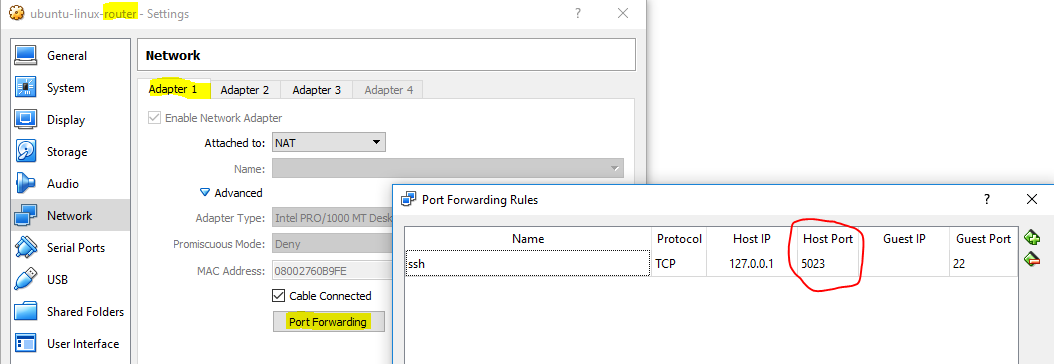
より多くのサーバーを作成します
火に作成されました,22May2018,3:54pm
最後に木に変更されました,16Aug2018,8:43am















